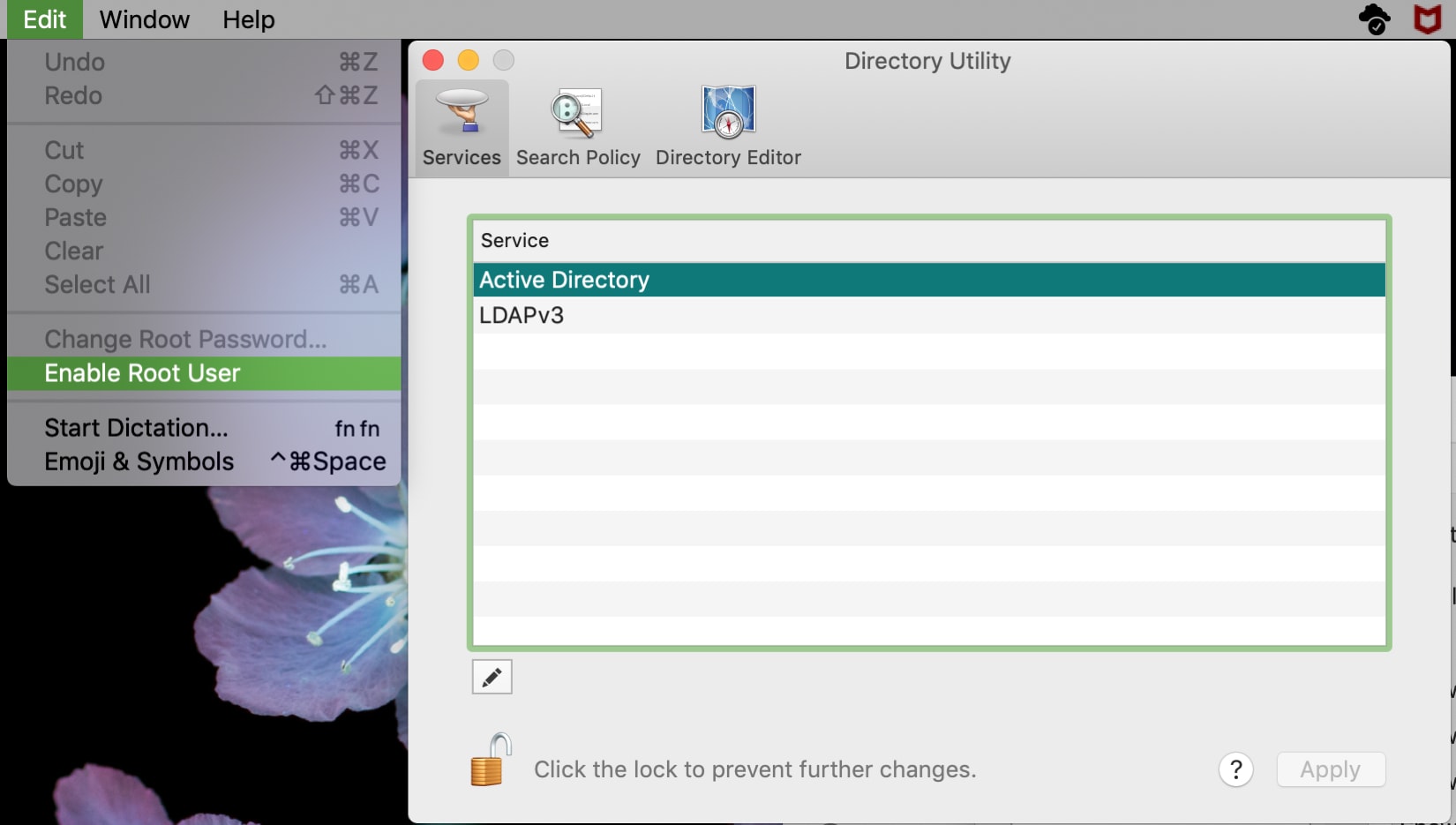
Som administratör på din Mac har du många privilegier som att hantera andra användarkonton och ändra deras inställningar. Men om du behöver komma åt ytterligare områden i systemet, kan du behöva vara en annan rotanvändare än administratören.
Denna “superanvändare” är som standard inaktiverad på Mac. Så om du behöver aktivera rotanvändaren visar den här handledningen hur du ändrar root-lösenordet om det behövs.
Var försiktig som root-användare på Mac
En rotanvändare kan komma åt systemfiler och har ett stort antal ansvarsområden. Äpple rekommendera följande för rotanvändare:
Rotanvändarkontot är inte avsett för rutinmässigt bruk. Behörigheterna tillåter ändringar av filer som behövs av din Mac. För att ångra dessa ändringar kan du behöva installera om systemprogramvaran. Du måste inaktivera rotanvändaren när du har slutfört din uppgift.
Om du fortfarande vill aktivera rotanvändaren på din Mac kommer vi nu att visa dig hur.
Aktivera root-användare på Mac
Öppna den Systeminställningar med en knapp på din Dock eller genom att klicka Apple-ikonen > Systeminställningar från menyraden. Gör sedan följande för att aktivera rotanvändaren.
1) Välja Användare & grupper, klick nyckelknapp längst ner till vänster, ange ditt Mac-användarlösenord och klicka på Låsa upp.
2) Välj ditt Admin-konto till vänster och klicka sedan på Anmälningsalternativ.
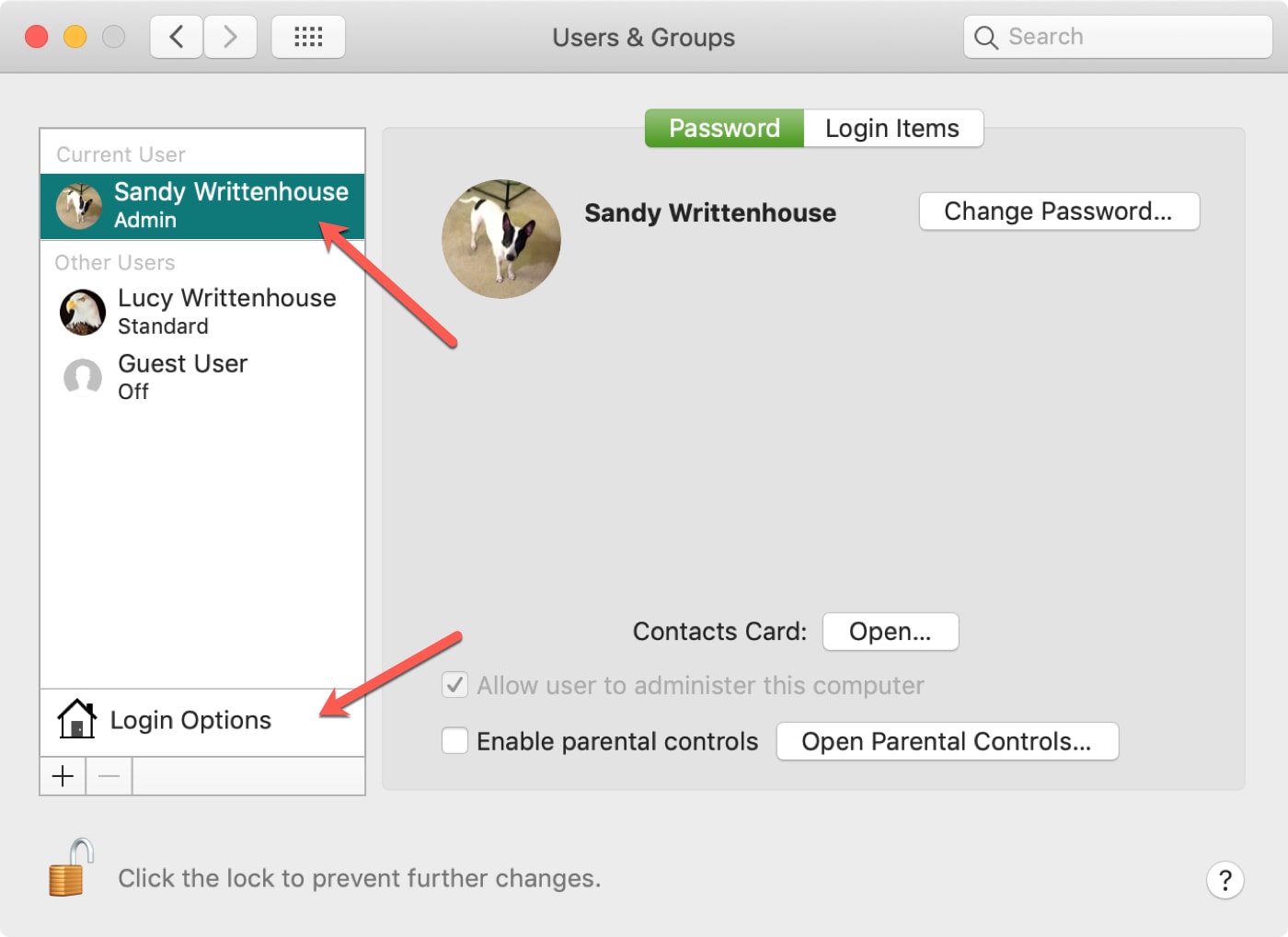
3) Förutom Nätverkskontoserver, klick Häng med knapp.
4) Klicka på i den lilla popupmenyn ovan Öppna verktygskatalogen.
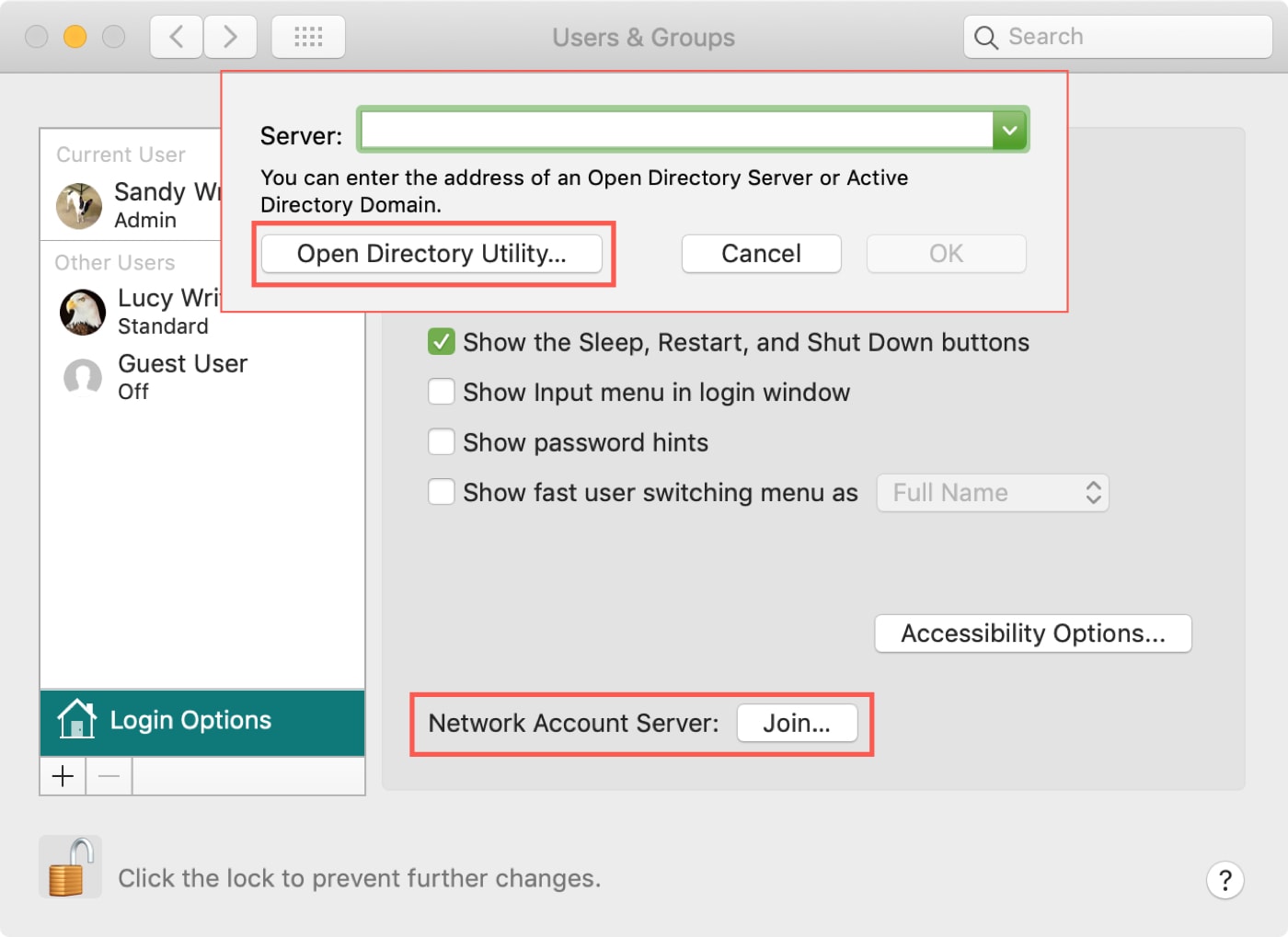
5) Klicka på länken nyckelknapp, ange din Macs användarlösenord igen och klicka på Ändra konfiguration.
6) Välj från menyraden Redigera > Aktivera root-användare.
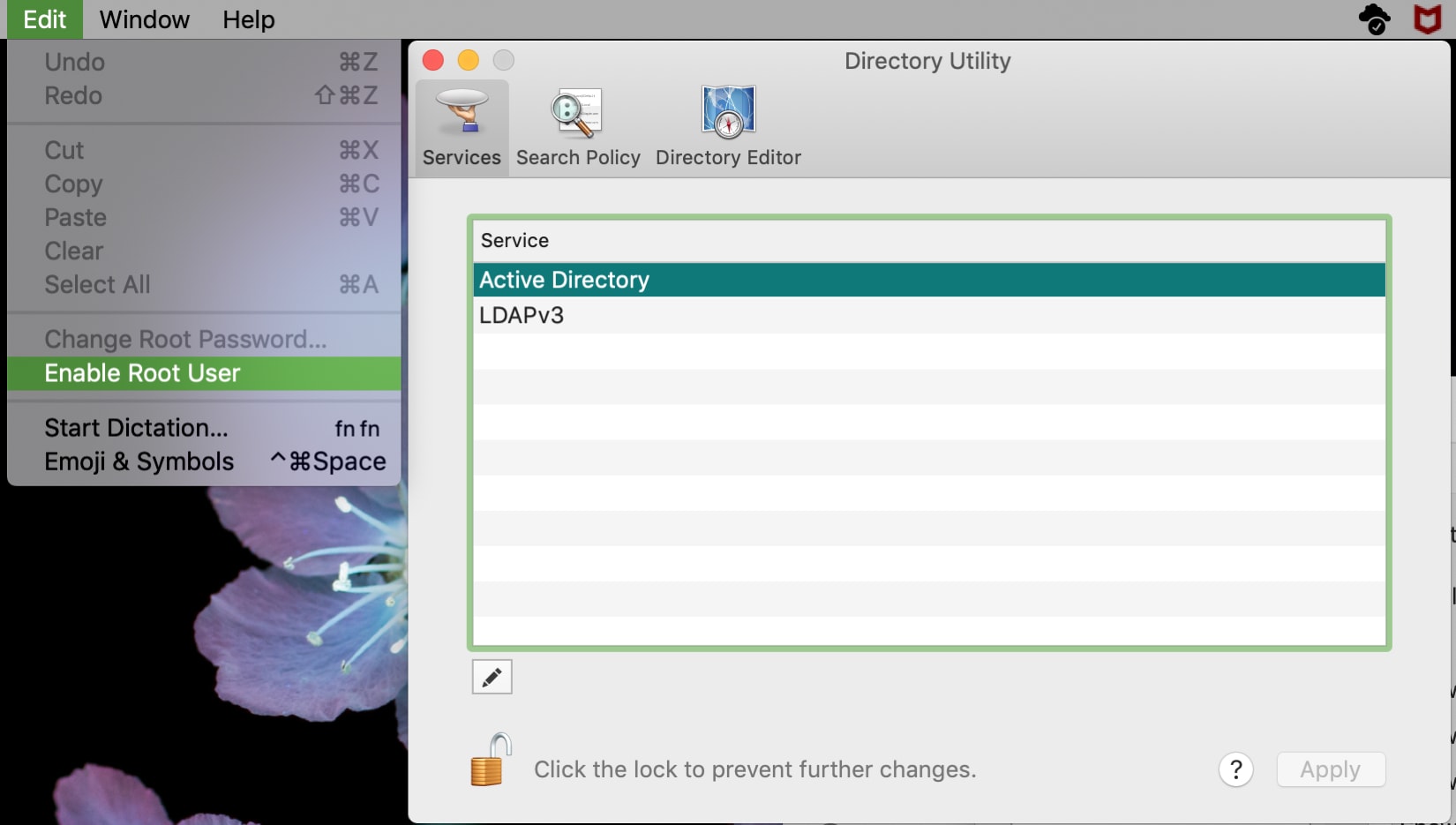
7) På begäran ange och verifiera root användarlösenord och klicka Bra.
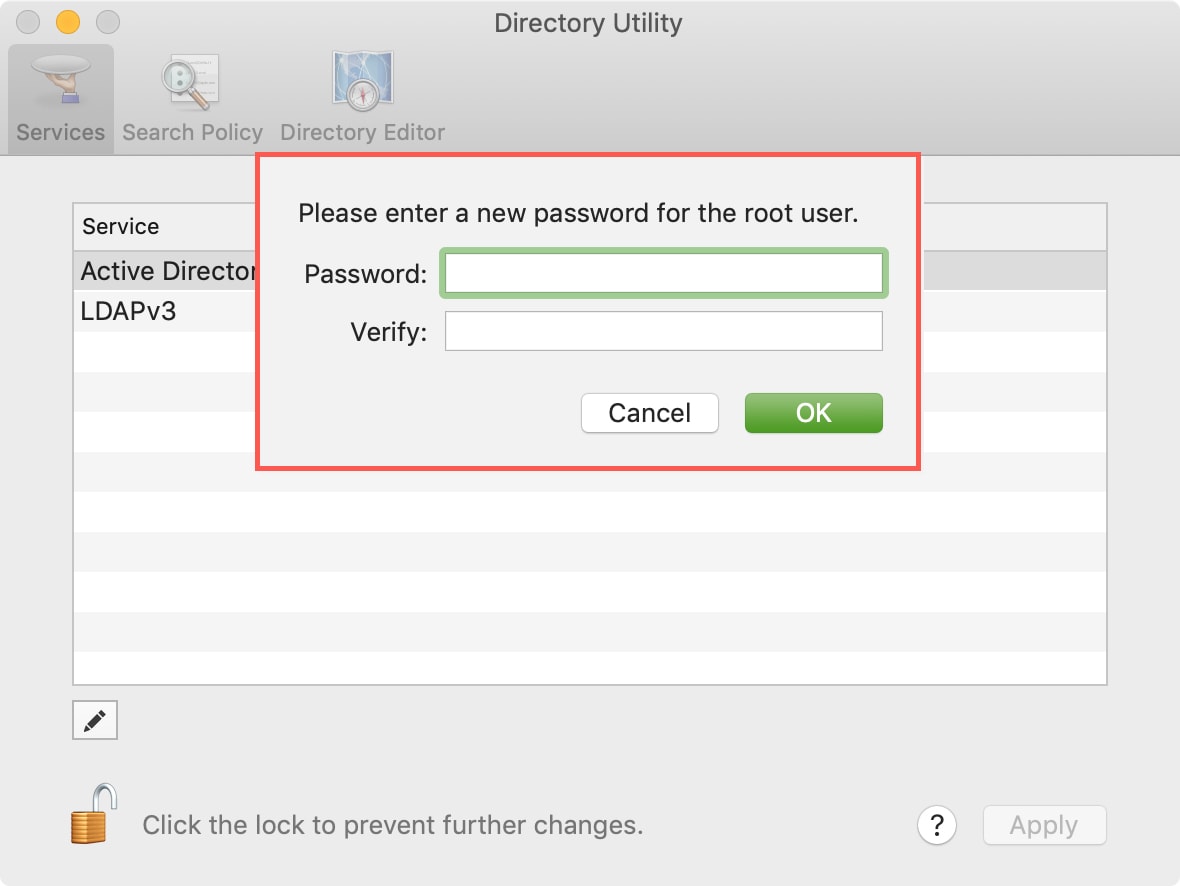
Du är nu rootanvändare på din Mac.
Inaktivera root-användare på Mac
När du slutför din uppgift måste du inaktivera root-användarkontot som Apple föreslår.
Följ samma steg en till fem ovan. När du kommer till steg sex väljer du Redigera > Inaktivera root-användare från menyraden.
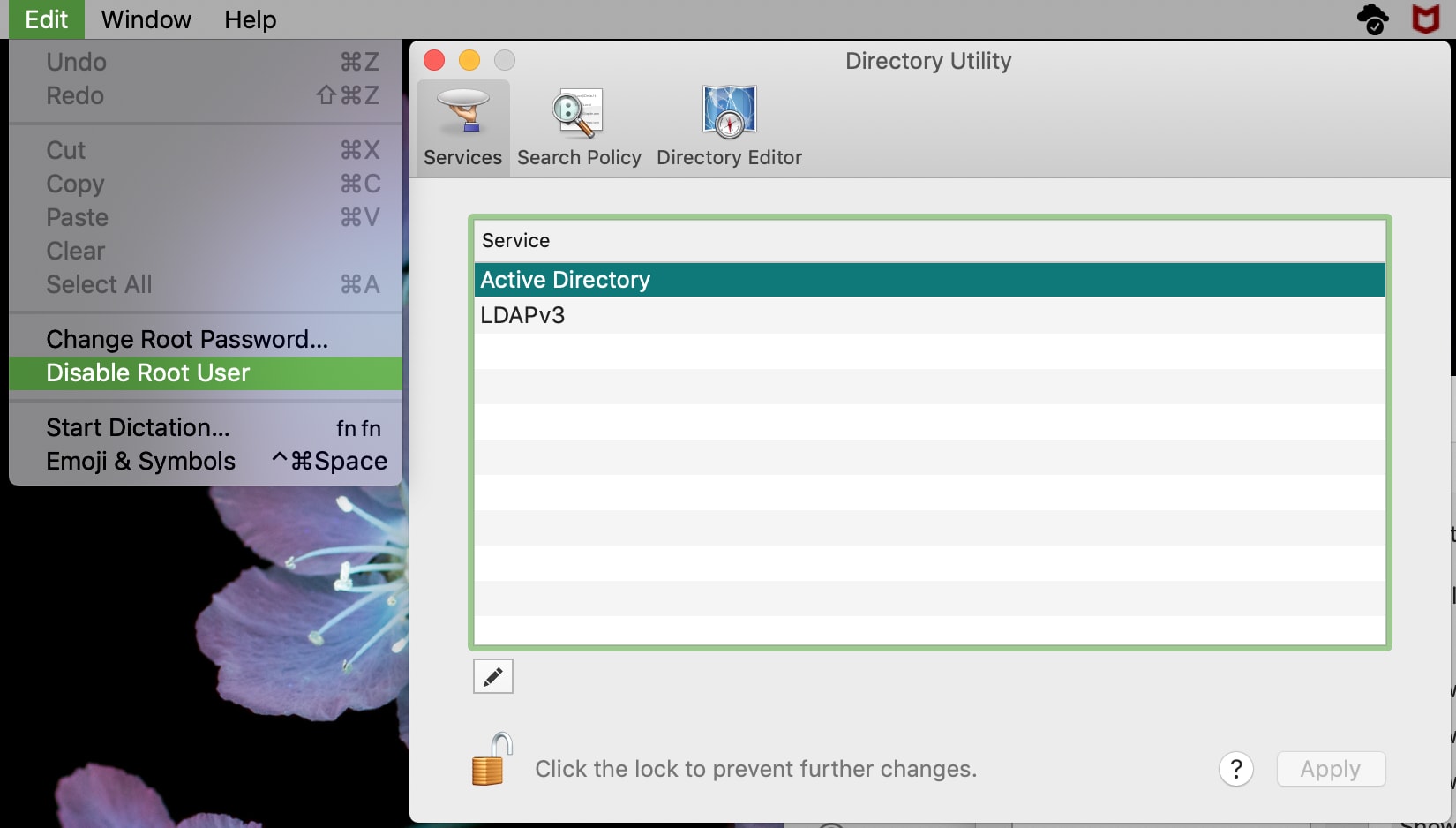
Ändra root-användarlösenordet på Mac
Om du måste hålla root-användarkontot öppet men måste ändra lösenordet är detta ganska enkelt. Följ igen samma steg en till fem ovan. När du kommer till steg sex väljer du Redigera > Ändra rotlösenordet från menyraden.
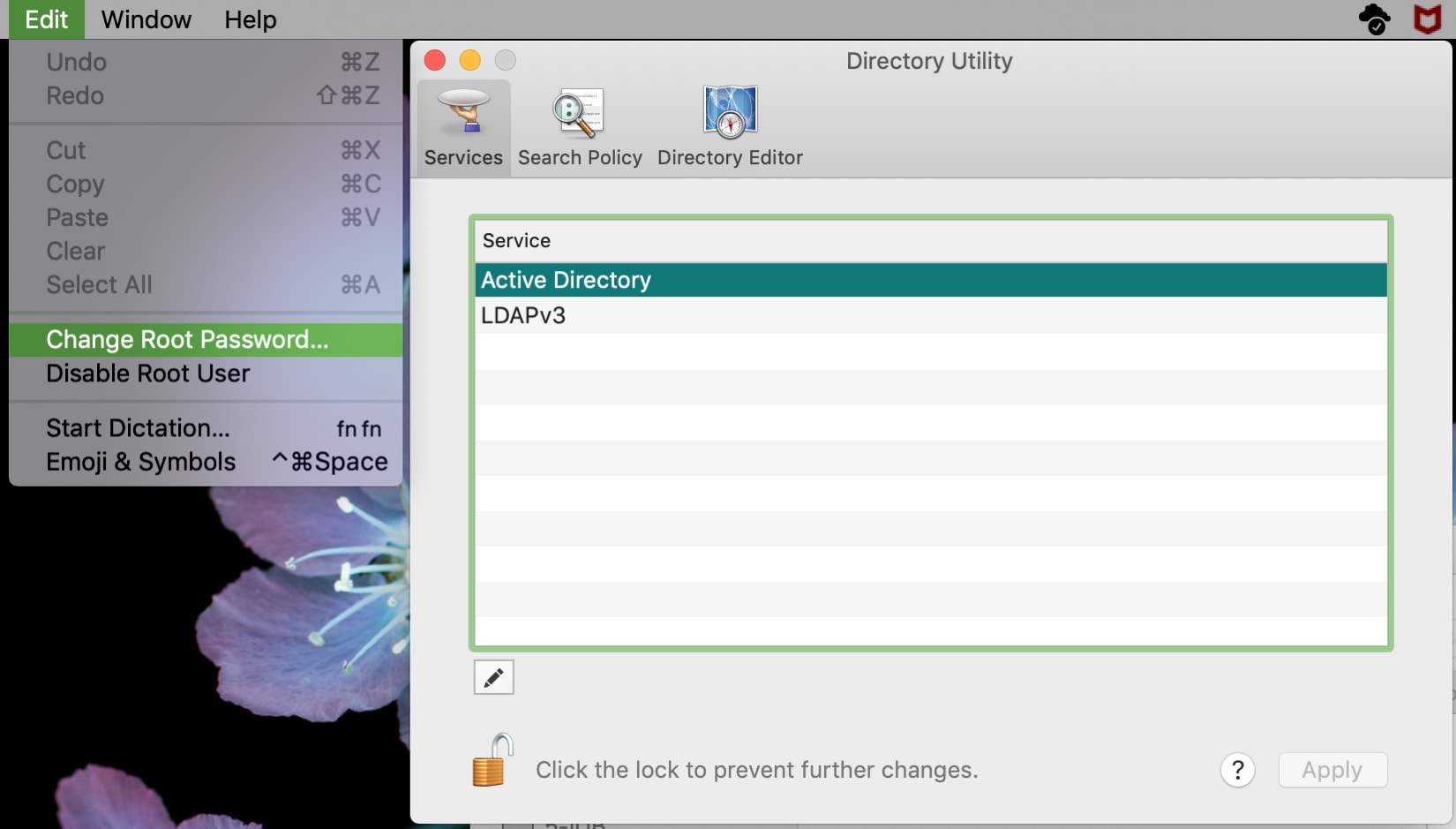
Ange och verifiera nytt root-lösenord och klicka Bra.
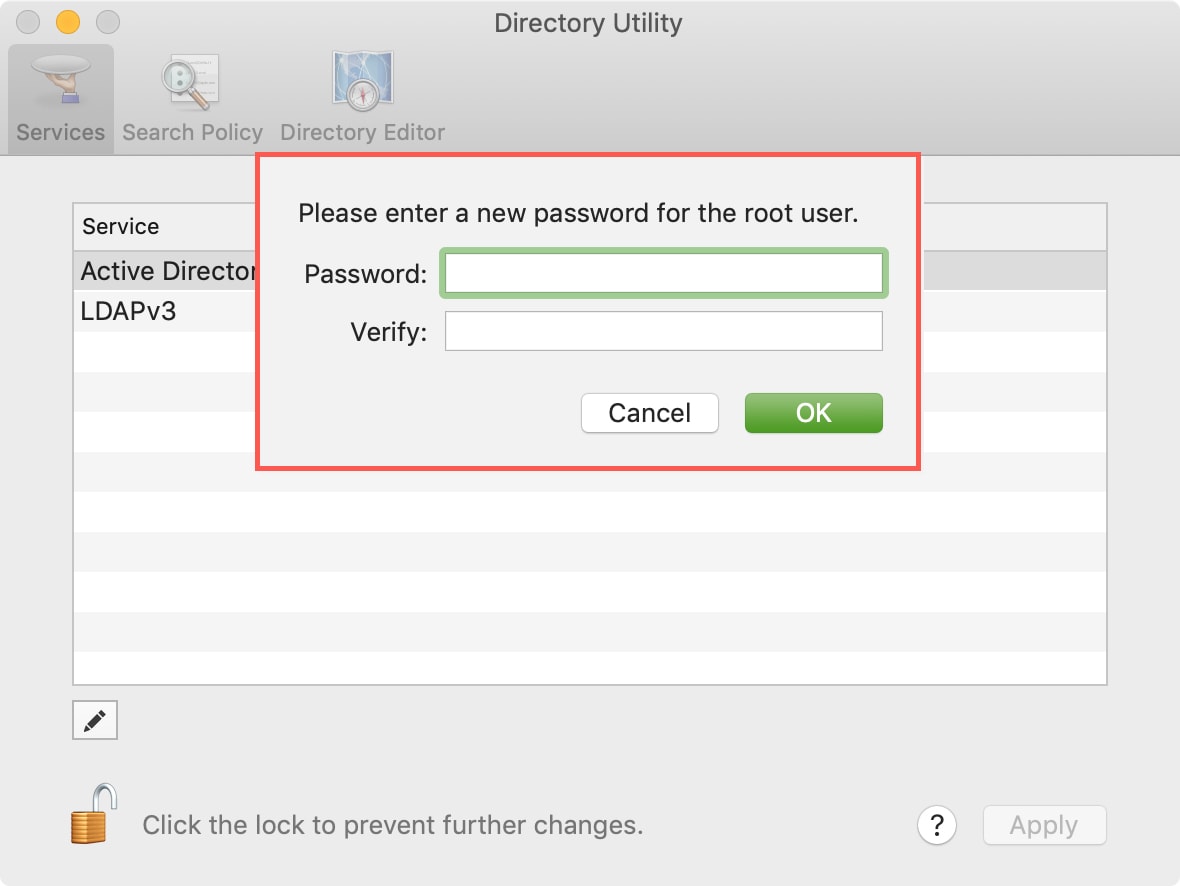
Linda upp det
Nu när du vet hur du aktiverar rotanvändaren och ändrar lösenordet på din Mac, är det något du kommer att använda? Om så är fallet, berätta för oss vilka typer av uppgifter du behöver göra som kräver en rotanvändarnivå.
För hjälp med andra enheter, se vårt avsnitt om handledning.
